
ପ୍ରିଣ୍ଟର୍ ହେଉଛି ଏକ କ que ଶଳ ଯାହା ଧୀରେ ଧୀରେ ପ୍ରତ୍ୟେକ ଘରେ ଦେଖାଯାଏ | ଏହା ବିନା ଏବଂ କାର୍ଯ୍ୟକ୍ଷମ ଭାବରେ କାର୍ଯ୍ୟ କରେ ନାହିଁ, ଉଦାହରଣ ସ୍ୱରୂପ, ଯେଉଁଠାରେ ଡକ୍ୟୁମେଣ୍ଟ୍ ପ୍ରବାହ ଏତେ ବ୍ୟର୍ଥ ଅଟେ ଯାହା ଦିନସାରା ଡକ୍ୟୁମେଣ୍ଟ ପ୍ରବାହିତ ହେଉଛି ଯେଉଁଥିରେ ପ୍ରାୟ ପ୍ରତ୍ୟେକ ବ୍ୟକ୍ତି ପ୍ରବାହିତ ହେଉଛି |
କମ୍ପ୍ୟୁଟର ପ୍ରିଣ୍ଟର୍ ଦେଖେ ନାହିଁ |
ଯଦି କାର୍ଯ୍ୟାଳୟ କିମ୍ବା ବିଦ୍ୟାଳୟରେ ଜଣେ ବିଶେଷଜ୍ଞ ଅଛନ୍ତି, ଯେଉଁମାନେ ପ୍ରିଣ୍ଟର୍ ର ବ୍ରେକଡାଉନ୍ ସହିତ ଜଡିତ କ good ଣସି ସମସ୍ୟା ଦୂର କରିବେ, ଘରେ କ'ଣ କରିବେ? ଏହାଦ୍ୱାରା ତ୍ରୁଟିପୂର୍ଣ୍ଣ ହେବ ଯେତେବେଳେ ସବୁକିଛି ସଠିକ୍ ଭାବରେ ସଂଯୁକ୍ତ ହୁଏ, ଉପକରଣଟି ନିଜେ ଭଲ କାମ କରେ, ଏବଂ କମ୍ପ୍ୟୁଟର ତଥାପି ଏହାକୁ ଦେଖିବାକୁ ମନା କରେ | ଅନେକ କାରଣ ଦୋଷ ହୋଇପାରେ | ଏହାକୁ ଜାଣିବାକୁ ଚେଷ୍ଟା କରିବା |କାରଣ 1: ଭୁଲ ସଂଯୋଗ |
ଯେକେହି ଅତିକମରେ ଥରେ ପ୍ରିଣ୍ଟର୍ ସଂସ୍ଥାପନ କରିବାକୁ ଚେଷ୍ଟା କରିଥିଲେ, ସେ ସମ୍ବନ୍ଧରେ ଏହା କେବଳ ଅସମ୍ଭବ ଅଟେ | ତଥାପି, ସଂପୂର୍ଣ୍ଣ ଅସୁସ୍ଥ ବ୍ୟକ୍ତି କିଛି ସହଜ ଦେଖିପାରନ୍ତି ନାହିଁ, ତେଣୁ ସମସ୍ୟା ସୃଷ୍ଟି ହୁଏ |
- ପ୍ରଥମେ ଆପଣ ନିଶ୍ଚିତ କରିବାକୁ ପଡିବ ଯେ ତାରଟି ଠିକ ଥିବା କମ୍ପ୍ୟୁଟର ସହିତ ସଂଯୁକ୍ତ ଥିବା ତାରଟି ଗୋଟିଏ ଏବଂ ଅନ୍ୟ ପଟେ ପର୍ଯ୍ୟାପ୍ତାନ୍ତ୍ରୀଯୋଗିତ ହୁଏ | ଏହାର ସର୍ବୋତ୍ତମ ଉପାୟ ହେଉଛି ଏହାକୁ ଯାଞ୍ଚ କରିବା - କେବଳ କେବୁଲ ଟାଣିବାକୁ ଚେଷ୍ଟା କର ଏବଂ, ଯଦି କ r ଣସି ସ୍ଥାନରେ hang ୁଲୁଛି, ତେବେ ଭଲ ସନ୍ନିବେଶ କର |
- ତଥାପି, ଏହି ଉପାୟ ସଫଳତାର ଗ୍ୟାରେଣ୍ଟି ହୋଇପାରିବ ନାହିଁ | କେବୁଲ୍ ଇନ୍ସର୍ଟ ହୋଇଛି କି ନାହିଁ ଯାଞ୍ଚ କରିବା ଆବଶ୍ୟକ | ଏବଂ ପ୍ରିଣ୍ଟର୍ ଦ୍ୱାରା, ଏହା ଏକ ସ୍ପଷ୍ଟ ତଥ୍ୟ ଭାବରେ ବିବେଚନା କରାଯାଏ | ସର୍ବଶେଷରେ, ସମ୍ଭବତ they ସେ ନୂଆ ଏବଂ ଭାଙ୍ଗିପାରିବେ ନାହିଁ | କିନ୍ତୁ USB ସକେଟଗୁଡିକ ଯାଞ୍ଚ କରାଯିବା ଆବଶ୍ୟକ | ଏହା କରିବା ପାଇଁ ONGE ର ପ୍ରତ୍ୟେକରେ ତାର ସନ୍ନିବେଶ କରନ୍ତୁ ଏବଂ ପ୍ରିଣ୍ଟର୍ ସୂଚନା କମ୍ପ୍ୟୁଟରରେ ଦେଖାଯାଏ | ଯଦି ଏହା ଏକ ଲାପଟପ୍ ରେ ସଂଯୋଗ ହୁଏ, ତେବେ USB କମ୍ ହୋଇପାରେ, କିନ୍ତୁ ସମସ୍ତଙ୍କୁ ଯାଞ୍ଚ କରିବା ମଧ୍ୟ ଜରୁରୀ |
- ଆରମ୍ଭ କରିବାକୁ, ଡ୍ରାଇଭରର ଉପଲବ୍ଧତା ଯାଞ୍ଚ କରନ୍ତୁ: "ଆରମ୍ଭ" - "ଉପକରଣ ଏବଂ ମୁଦ୍ରଣୀ" କୁ ଯାଆନ୍ତୁ | ସେଠାରେ ଆପଣଙ୍କୁ ଏକ ପ୍ରିଣ୍ଟର୍ ଖୋଜିବା ଆବଶ୍ୟକ ଯାହାକି କମ୍ପ୍ୟୁଟରକୁ ଦେଖେ ନାହିଁ | ଯଦି ଏହା ତାଲିକାରେ ନାହିଁ, ଏହାର ଅର୍ଥ ସବୁକିଛି ସରଳ - ଆପଣଙ୍କୁ ଡ୍ରାଇଭର ସଂସ୍ଥାପନ କରିବାକୁ ପଡିବ | ପ୍ରାୟତ itsut ଡିଭାଇସ୍ ସହିତ ସଂପୂର୍ଣ୍ଣ ଡିସ୍କଗୁଡ଼ିକ ପାଇଁ ପ୍ରଯୁଜ୍ୟ | ଯଦି ମିଡିଆ ସେଠାରେ ନ ଥା'ନ୍ତି, ତେବେ ତୁମେ ଉତ୍ପାଦକ ୱେବସାଇଟରେ ଖୋଜିବାକୁ ପଡିବ |
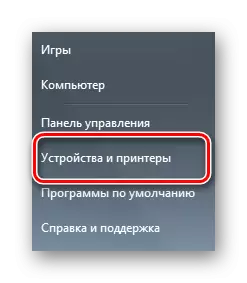
- ଯଦି ପ୍ରିଣ୍ଟର୍ ପ୍ରସ୍ତାବିତ ସଂସ୍କରଣରେ ଅଛି, କିନ୍ତୁ ଏହାକୁ ଡିଫଲ୍ଟ ଭାବରେ ସଂସ୍ଥାପିତ ହୋଇଛି ସୂଚାଇଥାଏ ଯେ ଏହାକୁ ଡିଫଲ୍ଟ ଭାବରେ ସ୍ଥାପିତ ହୋଇଛି, ଏହାକୁ ଯୋଡିବା ଆବଶ୍ୟକ | ଏହା କରିବାକୁ, ତୁମ ଟେକ୍ସଟ୍ ଉପରେ ରାଇଟ୍ କ୍ଲିକ୍ କରି, ଡିଭାଇସରେ ଡାହାଣ କ୍ଲିକ୍ କର ଏବଂ "ଡିଫଲ୍ଟ ଭାବରେ ବ୍ୟବହାର" କୁ ବାଛ |
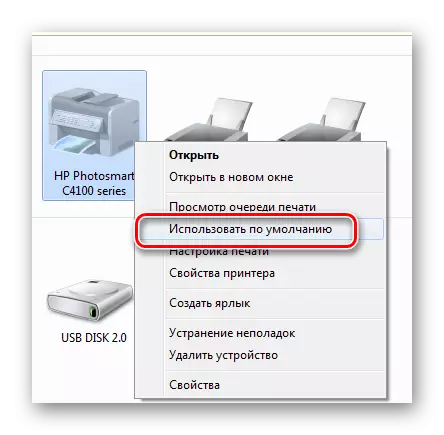
- ଯଦି ଆପଣଙ୍କର ଡ୍ରାଇଭରରେ ସମସ୍ୟା ଅଛି, ଏହାକୁ ସଂସ୍ଥାପନ କରିବାର ସମ୍ଭାବନା ବିନା, ଆପଣ ମାନକ ୱିଣ୍ଡୋଜ୍ ଉପକରଣ ବ୍ୟବହାର କରିପାରିବେ | ଏହି ବିକଳ୍ପ ଆପଣଙ୍କୁ ଅତିରିକ୍ତ ଇଲେକ୍ଟ୍ରୋନିକ୍ କିମ୍ବା ଶାରୀରିକ ପ୍ରଶିକ୍ଷକମାନଙ୍କୁ ଆକର୍ଷିତ ନକରି ଆବଶ୍ୟକ ସଫ୍ଟୱେର୍ ପ୍ରତିଷ୍ଠା କରିବାକୁ ଅନୁମତି ଦେବ |

ପ୍ରିଣ୍ଟର୍ କମ୍ପ୍ୟୁଟରରେ ସମ୍ପୂର୍ଣ୍ଣ ଦୃଶ୍ୟମାନ ହେବାବେଳେ ଏହି ସମସ୍ତ ବିକଳ୍ପଗୁଡ଼ିକ ଉପଯୁକ୍ତ ଅଟେ | ଯଦି ଏହା ଆଗକୁ ଚାଲିଥାଏ, ତେବେ ଆପଣ ସେବା କେନ୍ଦ୍ର କିମ୍ବା ଦୋକାନକୁ ଯୋଗାଯୋଗ କରିବା ଆବଶ୍ୟକ କରନ୍ତି, ଯେଉଁଠାରେ ଦ୍ରବ୍ୟ କିଣାଯାଇଥିଲା |
କାରଣ 2: ନିଖୋଜ ଡ୍ରାଇଭର |
"କମ୍ପ୍ୟୁଟର ପ୍ରିଣ୍ଟରକୁ ଦେଖେ ନାହିଁ" - ଏକ ଅଭିବ୍ୟକ୍ତି ଯାହା କହୁଛି ଯେ ଉପକରଣଟି ସଂଯୁକ୍ତ, ଯେତେବେଳେ କିଛି ମୁଦ୍ରଣ କରିବାର ଆବଶ୍ୟକତା ଥାଏ, ତେବେ ଏହା କେବଳ ଉପଲବ୍ଧ ତାଲିକାରେ ନୁହେଁ | ଏହି କ୍ଷେତ୍ରରେ, ପ୍ରଥମ ଜିନିଷ ଯାହାକୁ ଆପଣ ଯାଞ୍ଚ କରିବାକୁ ଆବଶ୍ୟକ କରନ୍ତି ତାହା ହେଉଛି ଡ୍ରାଇଭରଙ୍କର ଉପସ୍ଥିତି |
ଆମର ସାଇଟରେ ଆପଣ ଭିନ୍ନ ଭିନ୍ନ ପ୍ରିଣ୍ଟର୍ ଇନଷ୍ଟଲ୍ କରିବା ପାଇଁ ଉପାୟ ସହିତ ବିସ୍ତୃତ ନିର୍ଦ୍ଦେଶାବଳୀ ଖୋଜି ପାରିବେ | ଏହା କରିବାକୁ, ଏକ ସ୍ୱତନ୍ତ୍ର ଲିଙ୍କକୁ ଯାଆନ୍ତୁ ଏବଂ ସନ୍ଧାନ କ୍ଷେତ୍ରରେ ବ୍ରାଣ୍ଡ ଏବଂ ମଡେଲ ଚଲାନ୍ତୁ |
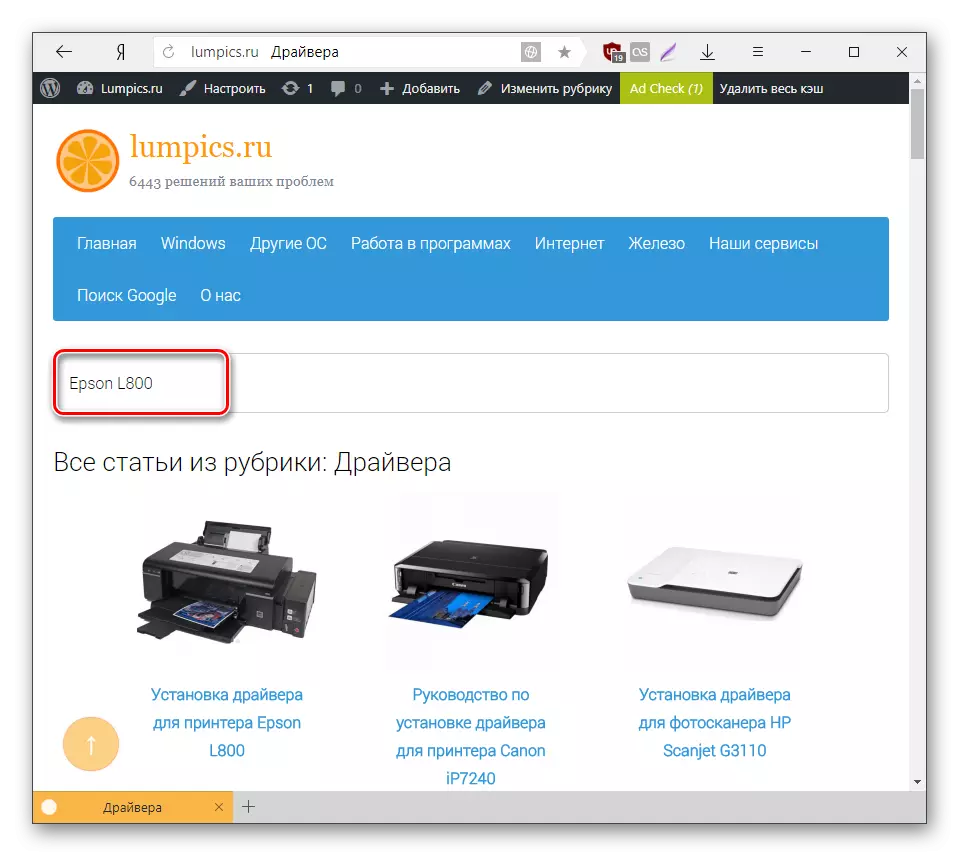
ଅନ୍ତିମଚାପ ଆକାରରେ, ଡ୍ରାଇଭରକୁ ମଧ୍ୟ ଧ୍ୟାନ ଦେବା ଉଚିତ୍ ଏବଂ ପ୍ରିଣ୍ଟରର ସଂଯୋଗ କେବଳ ସେହି ସମସ୍ୟାଗୁଡିକ ଯାହା ଆପଣଙ୍କୁ ନିଜକୁ ହଟାଇବା ସହଜ ଅଟେ | ଆଭ୍ୟନ୍ତରୀଣ ତ୍ରୁଟି ହେତୁ ଉପକରଣ ମଧ୍ୟ କାର୍ଯ୍ୟ କରିନପାରେ, ଯାହା ସାର୍ଟିଫିକେଟ୍ ସେବା କେନ୍ଦ୍ରରେ ବିଶେଷଜ୍ଞଙ୍କ ଦ୍ becor ାରା ନିର୍ଣ୍ଣୟ କରାଯାଏ |
